
皆様はノートパソコンを使用していて、ファンの音がうるさいなあと感じたり、電源が落ちたりしたことはありませんか?
それはすべてノートパソコン内部にたまった埃のせいかもしれません。
今回は【ノートパソコンの分解掃除の仕方】から、【埃をためないための方法】までご紹介していきたいと思います。
パソコンの異常を感じたまま放置をしておくと手遅れになることも。
ノートパソコンの分解掃除の前に
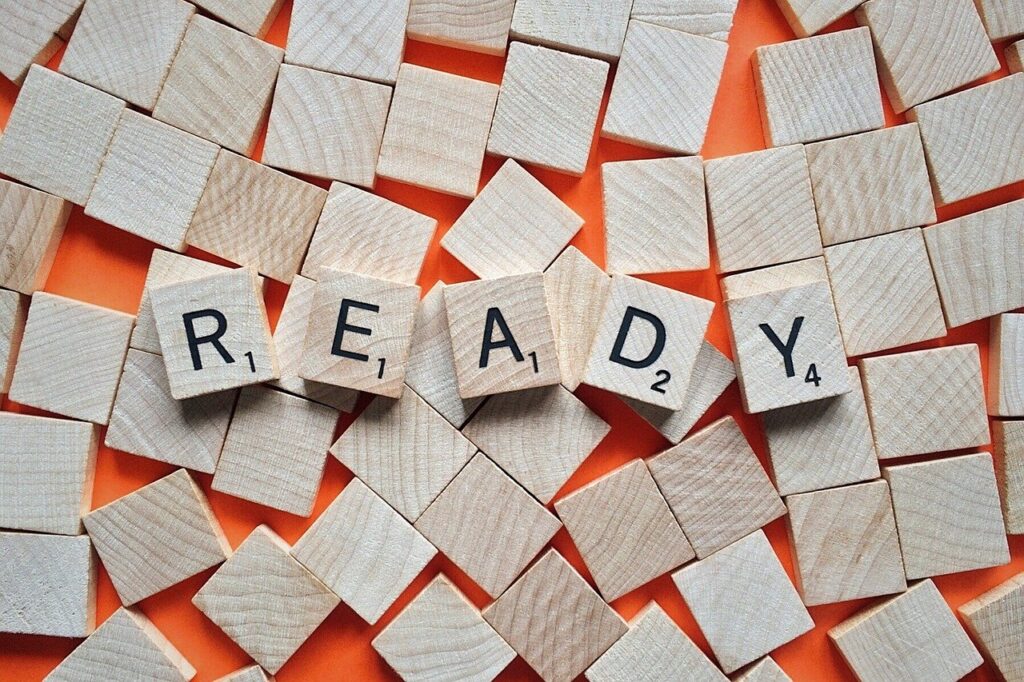
ノートパソコンの機種などにより分解掃除の方法は異なり、決まりきった掃除方法がありません。
ある程度同じではあるものの工程は若干違う場合がほとんどです。掃除をする前に万が一掃除後に電源がつかなくなった時のためにUSBにデータを移して置くなどバックアップをとっておきましょう。
又、分解をして不具合が生じた場合は、メーカー保障対象外になる可能性もございます。十分に注意して掃除をする、もしくは保障期間が過ぎた後に行いましょう。

ノートパソコン分解掃除の仕方①~⑧

①電源を切り、バッテリーを外す
部品を外す時や外した後に電力があると電流が流れ故障の原因になります。ノートパソコンが電源につながっていないか、バッテリーを外したか確認してから掃除をしましょう。
②10~20分置く
電源を遮断しても微量の電力がノートパソコン内に残ってる可能性があります。少しおいてから掃除をしましょう。
③外カバーを外す
最難関です。
パソコン内部を掃除するために外カバーを外さなければなりませんが、外し方が機種により異なります。
パソコン背面の外カバーだけでなく前面のキーボードも外さなくてはならない場合もあります。説明書をよく読み外してください。
又、外カバーやキーボードを外した後にさらに薄いカバーがある場合もあります。根気よく挑みましょう。
- キーボードも外すタイプの場合、パソコンとキーボードをつなぐケーブルがあります。このケーブルは抜く必要はありません。強く引っ張らないよう注意してパソコン内部を確認しましょう。
- 外した順番を覚える。もしくは、記録しておきましょう。掃除の後、元の状態に戻さなくてわならないためです。

④掃除部品の確認
以下の【掃除する部品】の場所を確認します。
1.CPUファン

2.ヒートシンク

- ファン(CPUファン)
CPUという他の部品を冷やすためのファン。ファンが回ることによって空気が循環しCPUを冷やします。
- ヒートシンク(日本語で熱を流すの意)
ヒートシンクは【ファン】に付属していることが多く、ファンと役割は同じです。CPUを冷やします。ヒートシンクは金属の板が何枚も重なったものです。その金属に熱を伝えることで放熱をしCPUを冷やします。
こいつが頑張ると熱が出るのでその熱を下げるためにファンやヒートシンクがあるんです!CPU(パソコンの脳みそ)の熱を下げるのがヒートシンク、その熱をパソコンの外に出すのがファンですね!
⑤2つの部品を取り外す。
ファンとヒートシンクが確認出来たらこれらの部品をパソコンから取り外します。
もちろんネジで固定されているので一つずつ確認しながらネジを外していきましょう。ネジを外していく際にケーブルでつながっている箇所もあります。これも慎重に外しましょう。
- ヒートシンクの金属の板は曲がりやすいです。取り外す際に慎重に取り外してください。
- 外カバーを外す時同様です。取り外した順番の記録をとりましょう。

⑥2つの部品を掃除する。
埃を取り除きます。エアダスターがおすすめです。ウェットティッシュを使用した例もありますがあまり水分はよくありません。できるだけ触れないように、水分は使用せずに掃除をしてください。

⑦番外編:グリスを塗りなおす。
CPUとファンの接続部分は熱伝導をよくするためにグリス(グレーの糊のようなもの)が塗ってあります。
これが乾燥しているとうまくCPUの熱をファンやヒートシンクに伝えられなくなります。余裕がある方は、グリスの塗り直しも行いましょう。

⑧外した順番に部品を戻す
外した順番どおりに部品やネジを戻しましょう。

ノートパソコンの分解動画 HP TPN-C113 丁寧に掃除しながら分解。
DVDドライブの入り口にネジが2個
液晶パネルの下側のゴム足を剥がした中にもネジが2個!
しっかり動画で確認してから分解を!
Disassembly HP 15 G099ER K3C56EA TPN C113 https://t.co/cxfwh7nkjM @YouTubeさんから— kegasa (@kegasa2007) March 22, 2019
パソコン分解掃除の注意点のまとめ
- 電源とノートパソコンを完全に遮断する。
- 電力と遮断して10分以上置いてから掃除をする。
- ネジやケーブルなど外した順番を覚えておく。記録しておく。
- 息の吹きかけは決して行ってはいけない
ノートパソコンの仕組みがわかれば分解掃除も簡単!?

ノートパソコンの分解掃除の方法についてご紹介しましたが、「難しい」と思った方もいらっしゃると思います。しかし、手順が少し難しいだけで考え方は単純です。
パソコン内部にはたくさんの部品が詰まっていますが、その中のたった2つの特定の部品を掃除するだけです。
- CPUファン
- ヒートシンク

ノートパソコンの分解掃除で難しいのは2点だけです。
①パソコンの外カバーを外す行程
内部の部品を掃除するためにはパソコン内部に到達しなければなりませんが、パソコンによって外カバーの構造には違いがあります。
後ろのネジを外せば取れるものもあれば、パソコン前面のキーボード部分を外さないと内部が見えないものあります。
説明書をよく確認し慎重に外カバーを外しましょう。
②特定の部品を取り出す行程
特定の部品はCPU(パソコンの脳みそ)を冷やすためのものですが当然それらの動力は電気のため電源ケーブル(電気を供給する線)とつながっています。
特定の部品と、電力を供給する装置をつなげている電源ケーブルを外し、さらに、特定の部品を固定しているネジを外さなければなりません。

ノートパソコンの分解掃除をせずに済むには?

ノートパソコンの分解掃除の方法をご紹介しましたが「難しい」のは事実です。
では、分解掃除をしなくて済む方法はないのでしょうか。
パソコンの簡易的な掃除を定期的に!
分解掃除を避けるためにはパソコンに埃が溜まるのを防ぐほかありません。半年に一回、できれば月に1回定期的なパソコンの掃除をしましょう。
- 排気口
- 吸気口
ノートパソコンの簡易清掃の方法
①キーボードの隙間に入った埃をパソコンの電源を切った状態ではけやアタッチメントを付けた掃除機で掃除をしてください。
②パソコンの底に空気の吸い込み口(スリット)が複数あります。掃除機を直接あて吸気口に溜まった埃を吸い取ります。
③パソコンの排気口も同様です。掃除機で溜まった埃を吸い取りましょう。
吸気口や排気口は一見きれいに見えても細かい埃が付着しています。掃除機やエアダスターで埃を吹き飛ばしましょう。

エアダスターで埃を除去するという方法もあります。エアダスターは傾けても液漏れしないノンフロンタイプがおすすめです。
パソコンの目に見える部分の埃をとる!
パソコンの目に見える部分の埃をとるだけでも改善される場合があります。
ノートパソコンの外カバーについてですが簡単に外れる場合もあります。分解掃除が怖くてできない方も外カバーを外して目に見える埃をとるだけも違うので「できそう!」という方はぜひ試してみてください。

パソコンの異常の原因は埃!

「パソコンの音がうるさい」「電源がいきなり落ちる」などパソコンの異常現象に悩まされていませんか。これはすべてパソコン内部にたまってしまった埃が原因かもしれません。
ほこりがたまると
ファンやヒートシンクが機能せず、CPUの温度をうまく下げられなくなります。
熱が下がらないためファンはより回転し熱を下げようとします。そうするとファンの音がうるさくなります。
また、CPUの温度が80°を超えるとパソコンの電源が落ちる可能性もあります。
ノートパソコンに埃がたまる理由

パソコンは内部で空気を循環させることでCPUの熱を下げています。空気が循環する際に埃もどんどんパソコン内部に入っていくわけです。
1年~2年掃除をせずに埃が溜まっていくとファンが回らなくなったり、ヒートシンクが詰まったりします。ひどくなるとパソコンを分解して中に溜まった埃を取り出す他、方法がありません。

ノートパソコンの分解掃除まとめ

今回は【ノートパソコンの分解掃除方法】についてご紹介しました。大まかな掃除方法はご紹介できましたがやはり機種によって分解方法が異なるため多少のリスクは必要です。
消滅してほしくないデータなどは最低限バックアップを取っておくことをお勧めします。
ノートパソコンの分解掃除をご紹介するにあたり内部の構造を一部ご紹介しましたがある程度パソコンの内部構造を理解したうえで行うことでリスクを軽減できるかと思います。
最近のノートパソコンは分解がしやすくなっているものもございますのでパソコンの外カバーを外してから掃除するかどうかの判断をしてもよいでしょう。

ノートパソコンの内部掃除を業者さんに頼もう!
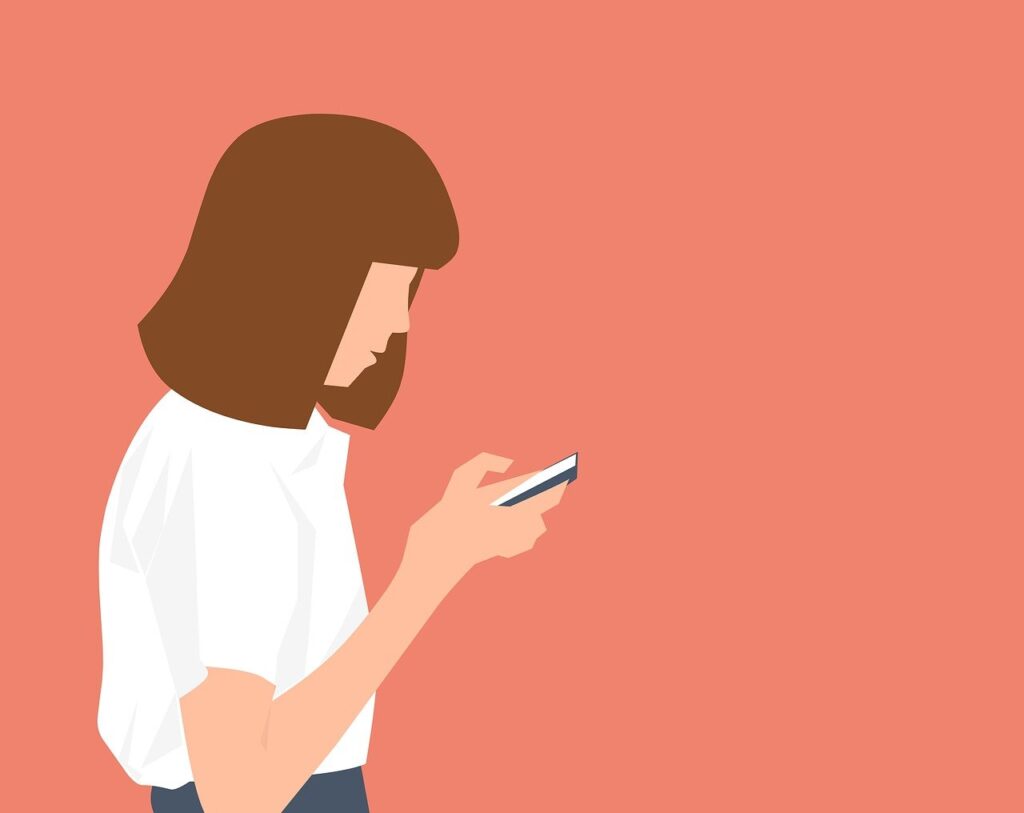
パソコン工房さん
@m_ichirak 有料ですが、PC内部の掃除をしてくれる所が、けっこうありますよ もしご近所にパソコン工房があるのでしたら、500円で掃除してくれるので便利です それ以外ですと、家電量販店とかに、修理専門のコーナーが併設されてる事があるので、そこで引き受けてくれるかもです
— グレナヴァン@あぺ始めました (@Armingum_GE) June 15, 2013
ZOAさん
ドスパラさん
こんにちは! #ドスパラ です( ^ω^ )
みなさん、知っていますか?🤔
パソコンにホコリが溜まると故障の原因になります❕
パソコンの内部クリーニングご希望の方はこちら▼https://t.co/Xal2UhhAUK
定期的に掃除にしましょう✨ pic.twitter.com/BWjtXiL8F6
— ドスパラ【公式】 (@dospara_web) August 4, 2021
投稿者プロフィール

最新の投稿
 皿洗い2023年8月30日購入前確認!!食器洗い乾燥機は一人暮らしに必要!?メリット・デメリット紹介
皿洗い2023年8月30日購入前確認!!食器洗い乾燥機は一人暮らしに必要!?メリット・デメリット紹介 皿洗い2021年11月22日食洗機ご紹介!工事不要でフライパンも入る!おすすめ3選!
皿洗い2021年11月22日食洗機ご紹介!工事不要でフライパンも入る!おすすめ3選! 家事2021年11月4日食器乾燥機は一人暮らしにいらない!?無駄ではない!メリットご紹介!
家事2021年11月4日食器乾燥機は一人暮らしにいらない!?無駄ではない!メリットご紹介! 洗濯2021年10月29日おすすめの宅配クリーニング!布団洗浄安いのはどこ?料金プラン公開!
洗濯2021年10月29日おすすめの宅配クリーニング!布団洗浄安いのはどこ?料金プラン公開!








